DRAMキャッシュの有無により、SSDは単純にDRAMキャッシュありとDRAMキャッシュなしに分類されることができます。では、DRAM キャッシュとは何でしょうか?SSDに搭載するとどのような効果があるのでしょうか?MiniTool Partition Wizardのこの記事では、これらの質問に焦点を当て、DRAM SSDとDRAMレスSSDの違いを説明する上、OSをDRAM/DRAMレスSSDに移行する方法も紹介します。
DRAMとDRAMレスSSDについて
DRAM SSDとDRAMレスSSDの最大の違いは、その名前が示す通り、DRAMが搭載されているかどうかに当たります。簡単に言うと、一部のSSDにはDRAMが搭載されており、他のSSDには搭載されていません。たとえば、2.5インチSATA SSDとM.2 NVMe SSDはDRAM SSDですが、WD_BLACK SN770はDRAMレスSSDです。
SSDキャッシュには、DRAMキャッシュ(可視)とSLCキャッシュ(不可視)の2種類があります。DRAMキャッシュはSSDの必須要素ではありませんが、SSDのパフォーマンスに大きな影響を与えます。通常、DRAM キャッシュを備えているのはハイエンドのソリッド ステート ドライブのみであり、容量によっては 2 つのキャッシュがある場合があります。
ちなみに、SSDはインターフェイスによって異なるタイプに分類されることもできます。一般的なSSDの種類には、SATA SSD、PCIe SSD、M.2 SSD、U.2 SSD、NVMe SSD などがあります。
DRAMチップの有無は別として、DRAM SSDとDRAMレスSSDには具体的にどのような違いがあるのでしょうか?以下では、両者を全面的に比較し、性能、寿命、消費電力、さらに価格など、さまざまな面での違いを詳しく説明します。
DRAM SSDとDRAM レス SSDの違い:パフォーマンス
短期メモリにより、DRAM SSDはDRAMレス(非搭載)SSDよりも高い読み取り/書き込み速度を提供します。DRAM SSDを使用することで、コンピュータは関連データを探すためにSSD内を探し回る代わりに、より高速なDRAMキャッシュに直接アクセスすることができます。そのため、必要なデータを取り出すのにそれほど長く待つ必要はありません。
DRAM非搭載のSSDは、データのマップを比較的低速のNANDフラッシュメモリに直接保存します。そのため、DRAM SSDよりも相対的に低パフォーマンスとなります。しかし注意すべきことは、DRAM レスSSDがホスト メモリ バッファ (HMB) を使用し始めていることが分かりました。そしてHMBのおかげで、WD_BLACK SN770などのDRAM レス SSDはSamsung 980 Pro などのトップクラスのDRAM SSDと同等の性能を発揮できるようになりました。
実際、DRAM SSDとDRAMレスSSDの違いはそれほどほど大きくありません。あるメーカーのテストによると、同社のDRAM SSDの読み取り/書き込み速度は毎秒560/510MBであるのに対し、DRAMレスSSDのそれは毎秒550/500MBです。
DRAM SSDとDRAMレス SSDの違い:寿命
お手元のDRAMまたはDRAMレスSSDをちゃんと観察すると、製品の保証情報を見られるかもしれません。ほとんどのDRAMレスSSDは3年保証を提供しますが、有名ブランドのDRAM SSDは最大5年保証を提供することもあります。DRAMレスSSDはデータ マップをNANDフラッシュに直接保存するため、メモリ セルの磨耗が増加します。 これにより、SSDの寿命が大幅に短くなります。
一方、DRAM SSDはウェアレベリングを使用しており、プログラムと消去 (P/E) サイクルをすべてのブロックに均等に適用することで、継続的な使用による磨耗を最小限に抑え、寿命も自然として延ばします。
DRAM SSDとDRAMレスSSDの違い:消費電力
DRAMが機能するには継続的な電源供給が必要です。そのため、DRAM SSDはDRAMレスSSDよりも多くの電力を消費します。消費電力はデスクトップPCにとっては大したことではありませんが、ラップトップやその他のバッテリー依存のデバイスに影響を与えます。バッテリー依存のデバイスを使用すると、電力効率を考慮する必要があるでしょう。
DRAM レスSSDを使用することで、電力消費コストを削減できます。これは単一マシンのユーザーにとっては無視できますが、SSDのアレイでは電力コストがかさみます。
DRAM SSDとDRAMレスSSDの違い:価格
他の条件がすべて同じであれば、DRAMチップを搭載したSSDは、DRAM非搭載のSSDよりも高価になります。しかし、時間が経つにつれて、SSDの価格は急落し始めました。現在では、どちらのタイプのSSDも比較的手頃な価格になっています。
例えば、Samsung 980 ProのDRAM SSDの価格は、2TBモデルで約120 ドルです。同じ容量のDRAM非搭載SSD (WD_BLACK SN770など) を 100ドルの価格で購入できます。DRAMと DRAM レス SSD の価格差は年々縮まっています。
どちらを選択すべきか
以上、DRAM SSDとDRAMレスSSDの異なる面からの違いを詳しく紹介しました。まとめるために、比較表を以下に示す。
| DRAM SSD | DRAMレスSSD | |
| 消費電力 | 消費電力が若干多い | 消費電力が少ない |
| パフォーマンス | 高パフォーマンス | 比較的低いパフォーマンス |
| 寿命 | 高耐久性と保証 | 比較的低耐久性と保証 |
| 価格 | プレミアムモデルは高価 | 最も費用対効果が高い |
以上のまとめから、消費者としてDRAM SSDとDRAMレスSSDのどちらを選びますか?それでも決められない場合は、以下の内容を参考にしてください。
DRAM SSDは、Adobe Photoshop、AutoCAD、CoreDraw、ビデオ編集ソフトウェアなどのグラフィックを多用するアプリに適しています。それに対し、DRAM レス SSD比較的低速で安価であり、生産性ソフトとWebブラウジングに限定された PC で使用することをお勧めします。
DRAM非搭載SSDは、予算に余裕がないユーザーや、数千台以上のサーバーを展開する企業のハイパースケール データ センターに適しています。それでも、DRAM非搭載SSDは機械式ハード ドライブよりも高速です。
でも、マニアならDRAM SSDの方が良いでしょう。DRAM SSDを選択すべき理由は次のとおりです。
- 優れたランダムおよび持続的な読み取り/書き込み速度
- より高い耐久性と長い保証期間
- より高品質な内部構造
ただし、特定のユーザー/グループは、何らかの理由でDRAM/DRAM レス SSDを使用すべきではありません。たとえば、ハイパースケール データセンターを構築している企業組織は、DRAM 搭載SSDを使用すべきではありません。DRAMインターフェイスのリスクは、システム全体のパフォーマンスに影響を与え、複数のサーバーにわたるビジネス アプリケーションに損害を与える可能性があります。
また、ビデオや写真の編集、AutoCAD、またはグラフィック デザイン ソフトウェアからデジタル製品を作成するためにハイエンド アプリケーションを必要とするユーザーや企業は、DRAMレスSSDを利用すべきではありません。代わりに、DRAM SSD を使用する必要があります。
SSDにDRAMキャッシュが搭載されているか確認する
お手元のSSDはDRAM SSDかDRAM非搭載SSDかを確認するにはどうすればよいですか?ほとんどのメーカーは特定のモデルに DRAMが搭載されているかどうかを明らかにしていませんが、製品が DRAMキャッシュ搭載であるかどうかを識別する手段があります。ほとんどの場合は、SSD自体、パッケージまたはマニュアルにこれをマークするキーワード(DRAM、SLC、QLC、TLC NANDメモリなど)があります。
さらに、インターネット上のおすすめリストには、これまでにリリースされたほとんどのSSDの仕様情報が含まれています。SSDにDRAMキャッシュがあるかどうかに関する情報も確認できるでしょう。
では、上記の方法により、自分のSSDの種類を確認していきましょう。
DRAMレスSSDからDRAM SSDへOSを移行
DRAMありSSDとDRAMなしSSDを比較することで、前者は後者よりも高いパフォーマンスを発揮できることがわかりました。よって、コンピュータのドライブをDRAM搭載のSSDに交換したいユーザーもいるでしょう。ここでは、Windowsを再インストールせずにドライブの交換を完了できる方法をご紹介します。専門的なシステム移行ツールを使用してOSをDRAMレスSSDからDRAM SSDに移行するだけです。
MiniTool Partition Wizardは、簡単な数回クリックでシステムをHDD/SSDに移行できるユーティリティです。その「OSをSSD/HD に移行」と「ディスク コピー」機能を利用することができます。また、このオールインワン パーティション マネージャーは、ハード ドライブのパーティション分割、USBのFAT32フォーマット、ハード ドライブのクローン作成、MBRからGPTへの変換、ハード ドライブのデータ回復などを行うこともできます。
MiniTool Partition Wizard Pro Demoクリックしてダウンロード100%クリーン&セーフ
ステップ1:MiniTool Partition Wizardを起動して、メインインターフェイスにアクセスします。
ステップ2:画面左側のアクションパネルから「OSをSSD/HDDに移行」をクリックして「次へ」をクリックします。
ステップ3:移行方法の選択画面に入ると、適切な移行方法を選択して「次へ」をクリックします。
ここは、古いシステム ディスク全体をDRAM SSDに置き換えたいため、オプション A を選択します。
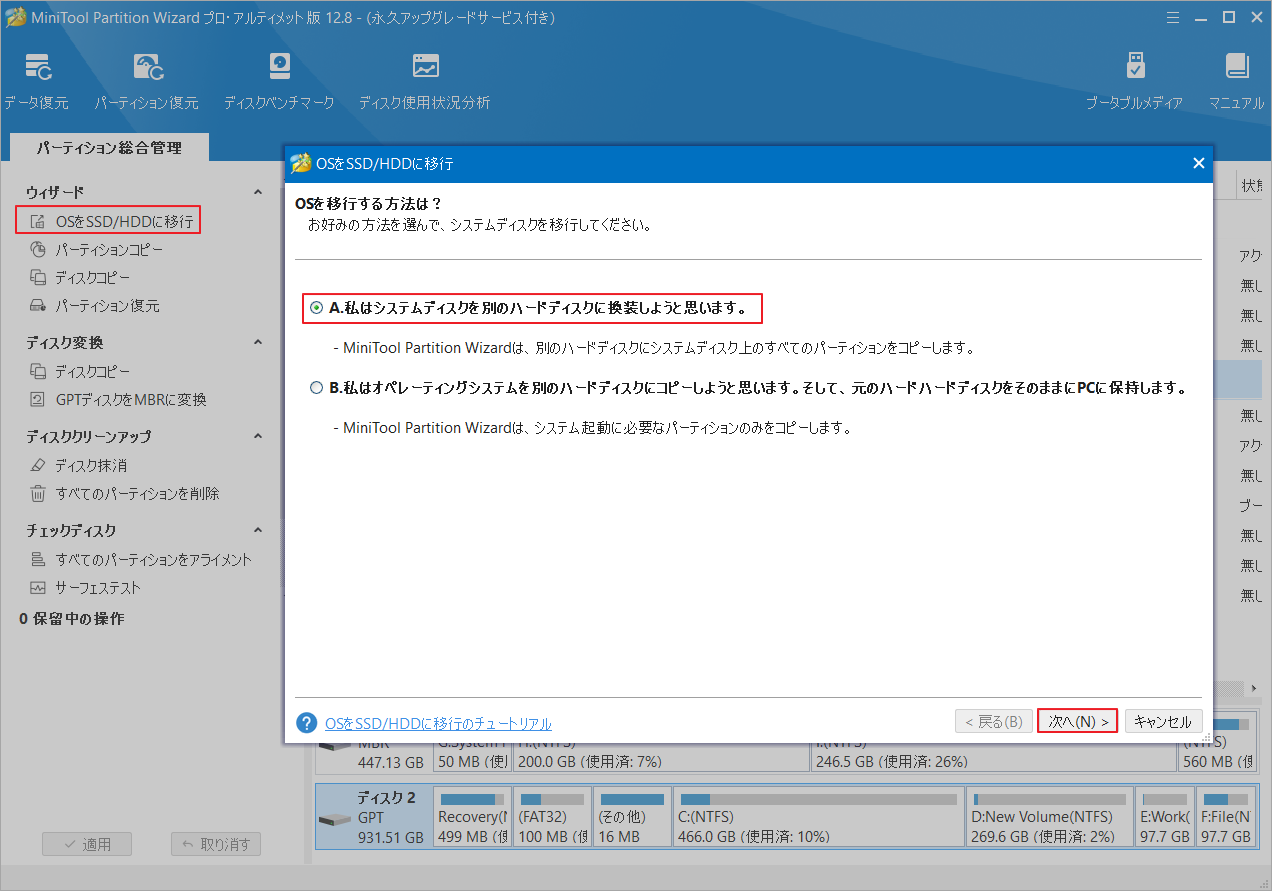
ステップ4:行き先ディスク(ここはDRAM SSD)を選択し、「次へ」をクリックします。
行先ディスク上のすべてのデータが破壊されることを警告するメッセージがポップアップ表示されたら、「はい」をクリックして続行します。
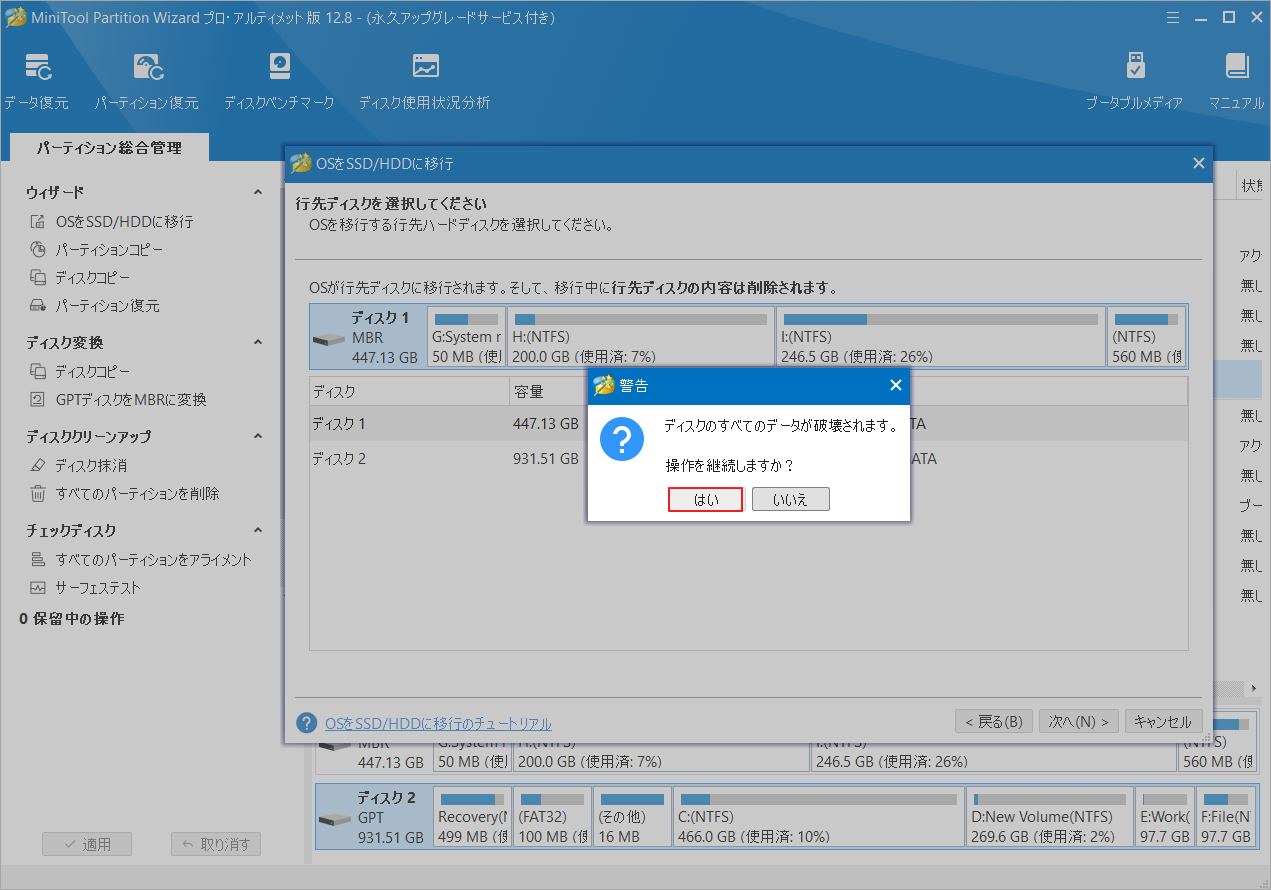
ステップ5:コピー オプションを選択し、DRAM SSDのレイアウトを調整して「次へ」ボタンをクリックします。
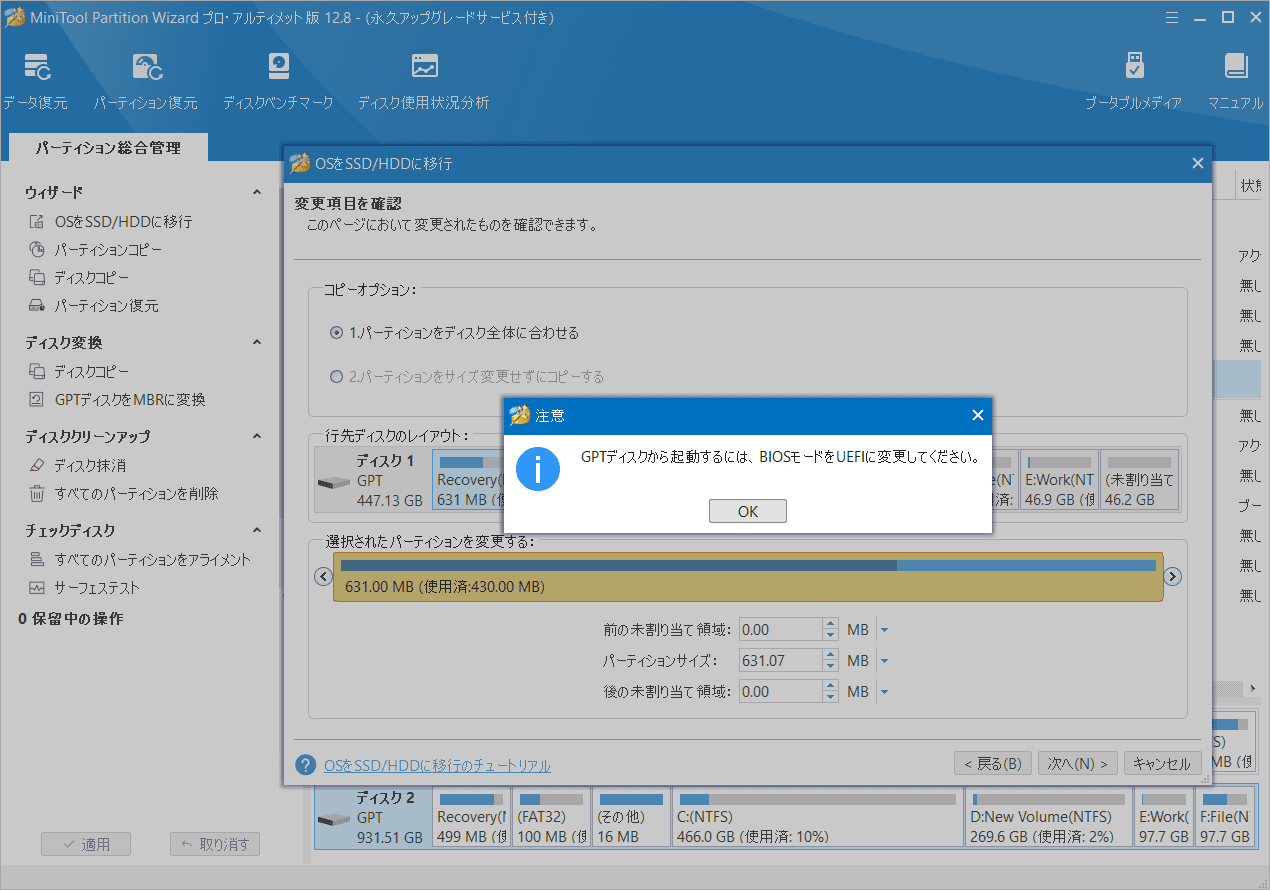
ステップ6:「完了」→「適用」をクリックして変更を保存し、保留中の操作を実行します。
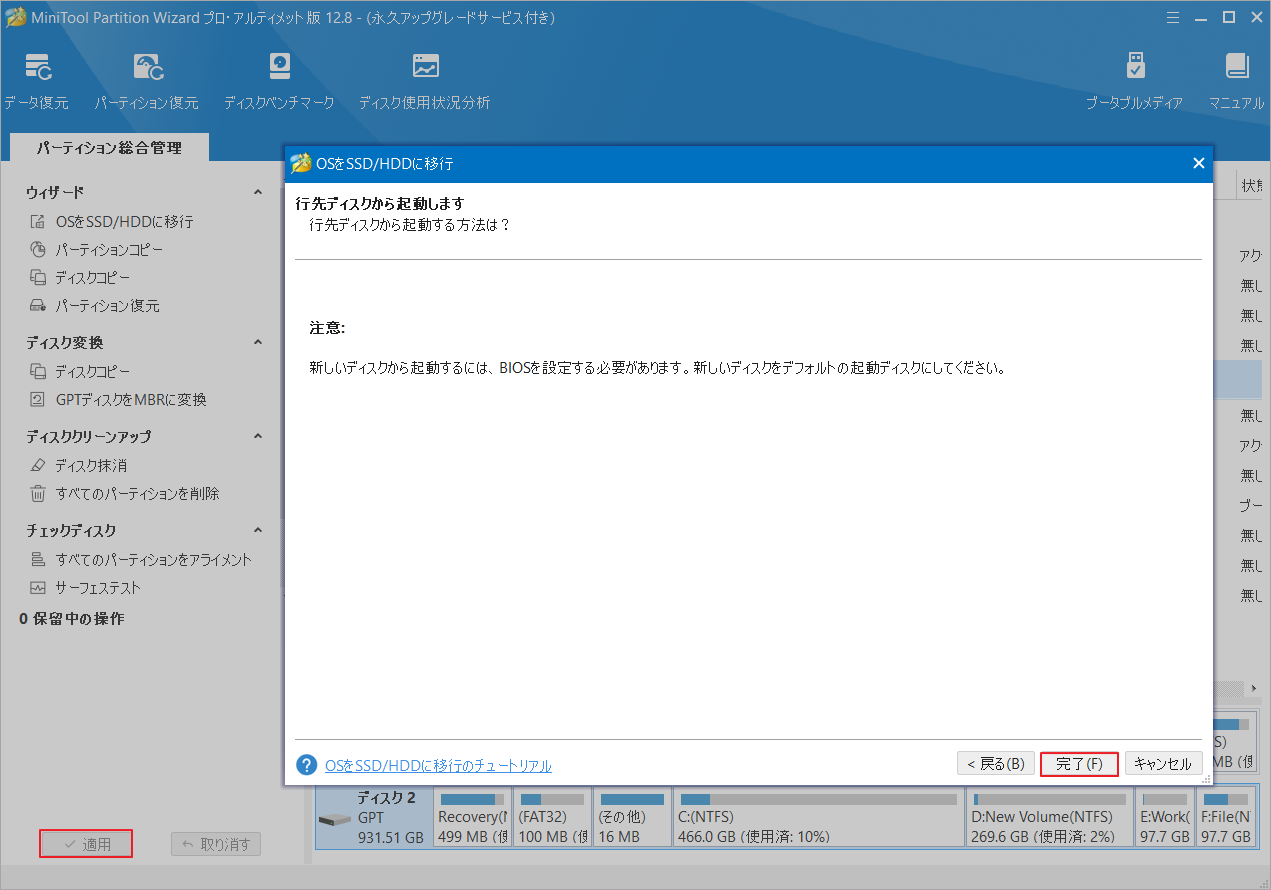
結語
DRAM搭載SSDとDRAM非搭載SSD、その違いは? また、消費者としてどのように選べばいいのか? 上記のコンテンツでは、様々な側面から DRAM SSD と DRAMレス SSD の違いについて詳しく説明しており、正しい決断を下すための一助となれば幸いです。また、OSをDRAM非搭載SSD から DRAM SSD に移行したい場合は、MiniTool Partition Wizardを利用してください。
なお、MiniTool Partition Wizardの使用中に何かご不明な点やご意見がございましたら、お気軽に[email protected]までご連絡ください。


